كيفية تحويل الكابل المحوري إلى HDMI (2022)
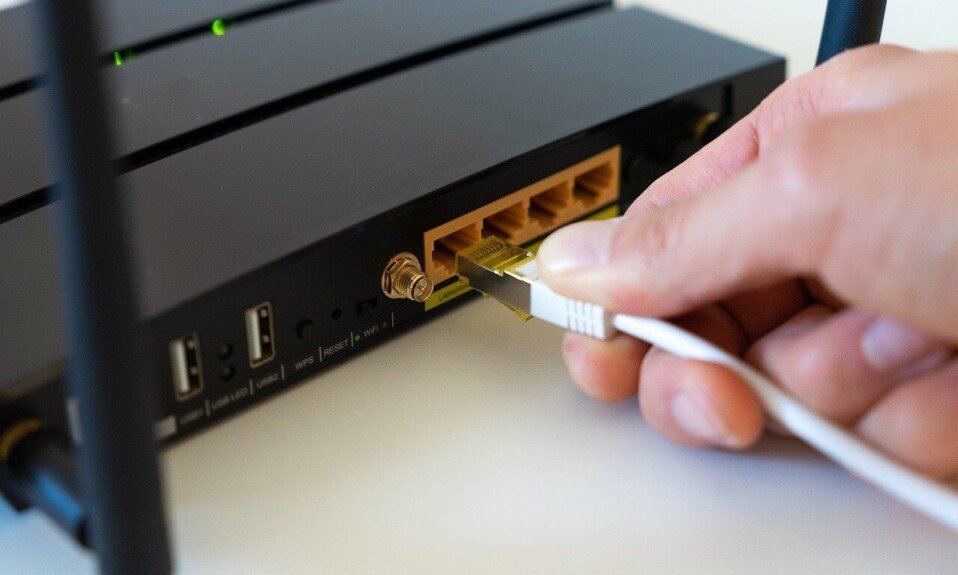
تعتبر الكابلات المحورية(Coax) المعيار الوحيد لتوصيل التلفزيون وصندوق الكابلات(TV and cable box) . كان الناتج الافتراضي(default output) لسنوات عديدة. في الوقت الحاضر ، قد يبدو الأمر قديمًا ، لكن لا يزال يتم استخدامه على نطاق واسع. عادة ، يتم استخدام اتصالات Coax لتلقي اتصال في منازلنا من قمر صناعي. إذا كان لديك جهاز استقبال قمر صناعي(cable satellite box) قديم في منزلك ، فيجب أن تعلم أنه يخرج فقط Coax . الآن تبرز المشكلة عند شراء جهاز تلفزيون جديد. نظرًا لتقدم التكنولوجيا ، لا تدعم أجهزة التلفزيون الجديدة (TVs)Coax وتدعم فقط HDMI و USB(HDMI and USB) . إذن نحن هنا مع الحل لتحويل كبل Coaxial إلى HDMI. ( to convert Coaxial to HDMI cable. )

كيفية تحويل الكابل المحوري(Coaxial Cable) إلى HDMI
هناك الكثير من موصلات الكابلات (HDMI cable)المحورية(Coaxial) إلى HDMI المتوفرة في السوق. يمكنك الحصول عليها عبر الإنترنت أو في وضع عدم الاتصال. في هذه المقالة سوف نخبرك بكيفية تحويل الكابل المحوري(Coaxial cable) إلى HDMI . لكن أولاً ، دعونا نرى ما هو كبل HDMI و Coax(Coax cable) والفرق بينهما.
كابل متحد المحور(Coaxial Cable)
تم اختراع الكبل المحوري(Coaxial cable) في القرن التاسع عشر ، وكان يستخدم لتنفيذ إشارات الراديو. لها بنية من ثلاث طبقات. تتكون(Coax) الكابلات المحورية من قلب نحاسي(copper core) وعزل من طبقتين فوق ذلك. كان من المفترض أن تنقل الإشارات التناظرية مع الحد الأدنى من العوائق أو الاعتراض(hindrance or interception) . تم استخدام الكابلات المحورية(Coax) على نطاق واسع في أجهزة الراديو والتلغراف والتلفزيونات. تم استبداله الآن بالألياف والتقنيات الأخرى التي تعد بنقل أسرع.
الكابلات المحورية(Coax) عرضة لفقدان البيانات / الإشارة عبر المسافة. تكنولوجيا الألياف(Fiber technology) أسرع وأكثر موثوقية من Coax ولكنها تتطلب المزيد من الاستثمار. تتطلب الكابلات المحورية الحد الأدنى من (Coax)الاستثمار والصيانة(investment and maintenance) .

كابل HDMI(HDMI Cable)
HDMI لتقف على واجهة الوسائط المتعددة عالية الوضوح(High Definition Multimedia Interface) . تم اختراعه في اليابان(Japan) من قبل مصنعي أجهزة التلفزيون في اليابان وهو البديل الأكثر شيوعًا للكابل (Japan)المحوري(coax cable) في المنازل. ينفذ إشارات بين الأجهزة بكمية هائلة من البيانات ويبث الإشارات بدقة عالية أو (colossal amount)واجهة(definition interface) فائقة الوضوح . إنه يحمل الصوت أيضًا.
HDMI هو كبل رقمي. إنه خالٍ من أي فقد للبيانات. إنه يحمل بيانات أكثر من الكبل متحد المحور ويمكنه توصيل الإشارات بسرعة أكبر بكثير. يقوم بالإرسال الرقمي وبالتالي فهو خالي من أي تداخل أو عائق(interference or hindrance) . في الوقت الحاضر ، يشتمل كل تلفزيون ونطاق عريض وجهاز كبل آخر(cable device) على منافذ HDMI بدلاً من المنافذ المحورية.

طريقتان لتحويل الكابل المحوري إلى HDMI(2 Ways to Convert Coaxial cable to HDMI)
هناك بعض الطرق التي يمكنك من خلالها تحويل كبل Coaxial(Coaxial cable) إلى HDMI أو العكس(HDMI or vice-versa) . قد تحتاج إلى معدات مطورة لتصحيح الأمور. الآن ، دعنا ننتقل مباشرة إلى الطرق التي يمكننا اتباعها:
1. قم بترقية Set Top Box(1. Upgrade Set Top Box)
المشكلة التي يواجهها الحد الأقصى من الأشخاص مع HDMI و coax(HDMI and coax) هي أجهزة فك التشفير. يشتري الناس بشكل عام أحدث أجهزة التلفزيون المزودة بمنفذ HDMI(HDMI port) ولكن لديهم جهاز فك تشفير من المنفذ المحوري(Coaxial port) . أسهل طريقة لحل هذه المشكلة هي استبدال جهاز الاستقبال أو صندوق الكابلات . (box or cable box)يعد جهاز فك التشفير الذي لا يدعم HDMI إشارة إلى أنك تستخدم جهازًا قديمًا جدًا. حان الوقت الآن لاستبدال جهاز فك التشفير الذي يدعم HDMI والحصول عليه .
يعد استبدال صندوق قديم بآخر جديد هو أسهل طريقة ، ولكن إذا طلب مزود الخدمة الخاص بك (service provider)رسوم استبدال(replacement charge) غير منطقية ، فقد لا يكون هذا حلاً مثاليًا بالنسبة لك.
2. شراء Coax لتحويل HDMI(2. Buy a Coax to HDMI converter)
هذه عملية سهلة من 4 خطوات.
- احصل على محول الإشارة.
- ربط اقناع
- قم بتوصيل HDMI
- قم بتشغيل الجهاز
يمكنك شراء محولات تعمل كوسيط بين Coax و HDMI(Coax and HDMI) . يمكنك الحصول على هذه المحولات من أي محل لبيع الكهرباء أو الكابلات(cable shop) . يمكنك طلبه عبر الإنترنت(online) أيضًا. يقوم محول المحول(converter adaptor) بإدخال الإشارات التناظرية من كبل coax ويحولها(coax cable and converts) إلى رقمي لاستخدام HDMI .
يمكنك الحصول على نوعين من المحولات في السوق. واحد به مآخذ HDMI و Coax(HDMI and Coax sockets) وآخر به كبلات متصلة به. كل ما عليك فعله هو توصيل المحول بإدخال coax(coax input) أولاً ثم توصيل منفذ HDMI(HDMI port) بجهازك بالمحول. اتبع الخطوات:
- قم بتوصيل أحد(Connect one) طرفي Coax بمنفذ Coax Out(Coax Out port) الخاص بصندوق الكابلات(cable box) . خذ الطرف الآخر وقم بتوصيله بالمحول المسمى Coax In
- الآن خذ كبل HDMI(HDMI cable) للاتصال بالجهاز والمحول(device and converter) كما فعلت مع كابل coax(coax cable) .
- أنت الآن بحاجة إلى تشغيل الجهاز لاختبار الاتصال المثبت.
الآن بعد أن قمت بتوصيل المحول والكابلات الضرورية الأخرى وتشغيل جهازك ، يجب أن يبدأ جهازك في تلقي الإشارات. إذا لم يظهر في الدقائق القليلة ، ففكر في اختيار طريقة الإدخال(input method) كـ HDMI-2 .
هذه الطريقة سهلة للغاية. ما عليك سوى استثمار بعض المال في شراء محول الإشارات ، هذا كل شيء. بعد(Post) ذلك ، لا يستغرق التحويل سوى دقائق. الآن بعد أن قمت بتوصيل المحول والكابلات الضرورية الأخرى ، تحتاج إلى تشغيل جهازك وتحديد طريقة الإدخال(input method) على أنها HDMI .
خطوات التبديل من HDMI-1 إلى HDMI-2(Steps to switch from HDMI-1 to HDMI-2)
- بادئ(First) ذي بدء ، تحتاج إلى توصيل جميع أجهزة HDMI المدعومة على جهازك وتشغيل(device and turn) الطاقة.
- الآن خذ جهاز التحكم عن بعد واضغط(remote and press) على زر الإدخال(Input button) . ستعرض الشاشة بعض التغييرات. استمر في الضغط على الزر حتى تعرض الشاشة HDMI 1 إلى HDMI 2 . اضغط موافق(Press OK) .
- إذا لم تتمكن من العثور على أي زر إدخال على جهاز التحكم عن بُعد ، فاضغط على زر القائمة وابحث(Menu button and look) عن الإدخال أو المصدر(Input or Source) في قائمة القائمة.
مستحسن:(Recommended:)
- منفذ HDMI(HDMI Port) لا يعمل في Windows 10 [محلول]
- إصلاح صوت HDMI(Fix HDMI Sound) لا يعمل في نظام التشغيل Windows 10(Windows 10)
- كيفية إعداد واستخدام Miracast(Use Miracast) على نظام التشغيل Windows 10(Windows 10) ؟
لا يهم ما إذا كانت أجهزتك الجديدة لا يمكنها دعم الكابلات المحورية. هناك الكثير من البدائل والحلول في السوق لمساعدتك. محولات الإشارة متاحة بسهولة وتعمل بشكل رائع في تحويل Coax إلى HDMI .
Related posts
كيفية Extract WhatsApp Group Contacts (2021)
Fix Facebook Home Page Wo n't تحميل Properly
كيفية التحقق Email ID المرتبطة ب Facebook Account
3 Ways لتبادل Wi-Fi Access دون الكشف عن Password
كيفية جعل واحدة Page Landscape في Word
كيفية إلغاء تنشيط أو حذف Instagram Account (2021)
العثور على Out How العديد من Friends لديك على Snapchat
Access Mobile مواقع الويب Using Desktop Browser (PC)
كيفية إيقاف تشغيل SafeSearch على Google
2 Ways لتغيير Margins في Google Docs
بسهولة Move Emails من Gmail Account من Gmail Account إلى آخر
كيفية مسح Queue في Spotify على Desktop & Mobile
فشل Fix Minecraft Error في Write Core Dump
كيفية استخدام Netflix Party لمشاهدة الأفلام مع الأصدقاء
كيفية إزالة الكل أو Multiple Friends على Facebook
مواقع محظورة أو مقيدة؟ إليك كيفية الوصول إليها مجانا
كيفية تغيير اسمك أو الجنس على Tinder؟
Fix Discord Go Live لا تظهر
كيفية Repair Corrupted AVI Files ل Free
Fix League من Legends Black Screen في Windows 10
